Підключення IP камер Foscam (C1, C2, R2) за технологією EZLink
Нагадаємо, що камери, які мають підтримку EZLink, можуть, відносно просто, підключатися до бездротової мережі за допомогою смартфона і при цьому немає необхідності камеру підключати кабелем до роутера. Бездротові камери Foscam без EZLink зазвичай потребують початкового підключення за допомогою кабелю, і тільки після цього ви зможете зайти в меню камери і підключити її до Wi-Fi.
Попередні дії – ви повинні знаходитися біля роутера, до якого підключатиметься камера відеоспостереження, ваш смартфон або планшет повинен бути підключений до цього ж роутера Wi-Fi. Якщо у вас вже є встановлена програма та зареєстрований обліковий запис, то пропускаємо кроки встановлення програми та реєстрації та відразу переходимо до додавання нової камери.
Крок 1 Встановлюємо, на смартфон або планшет, програму Foscam з AppStorе або Google Play. У пошуку пишемо - foscam та вибираємо програму створену ShenZhen Foscam Intelligent Technology Co. LTD
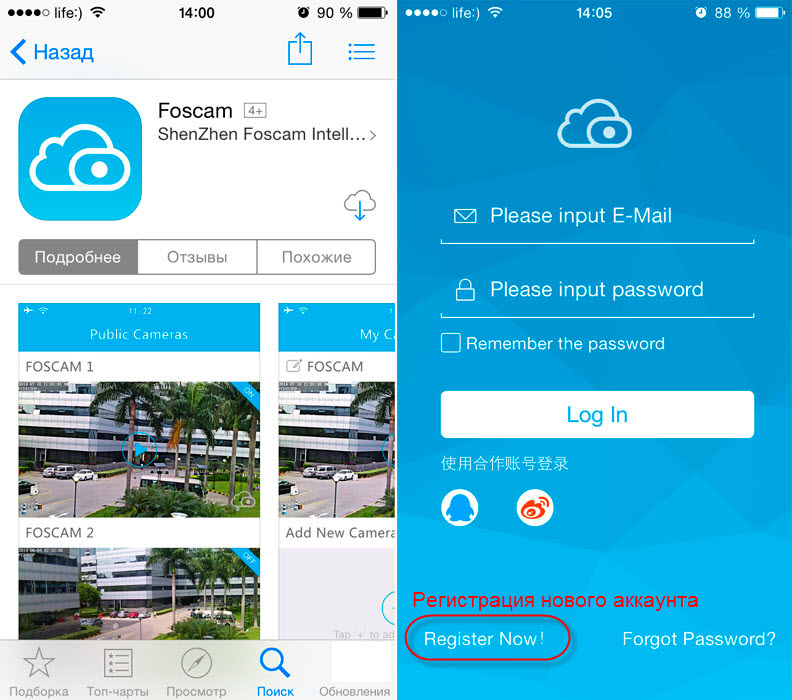
Крок 2 Запускаємо встановлену програму та проводимо реєстрацію облікового запису - натискаємо «Register Now»: Потрібно ввести адресу вашої електронної пошти та придумати пароль (пароль потрібно вводити двічі). Цей пароль призначений для вашого облікового запису на сайті.
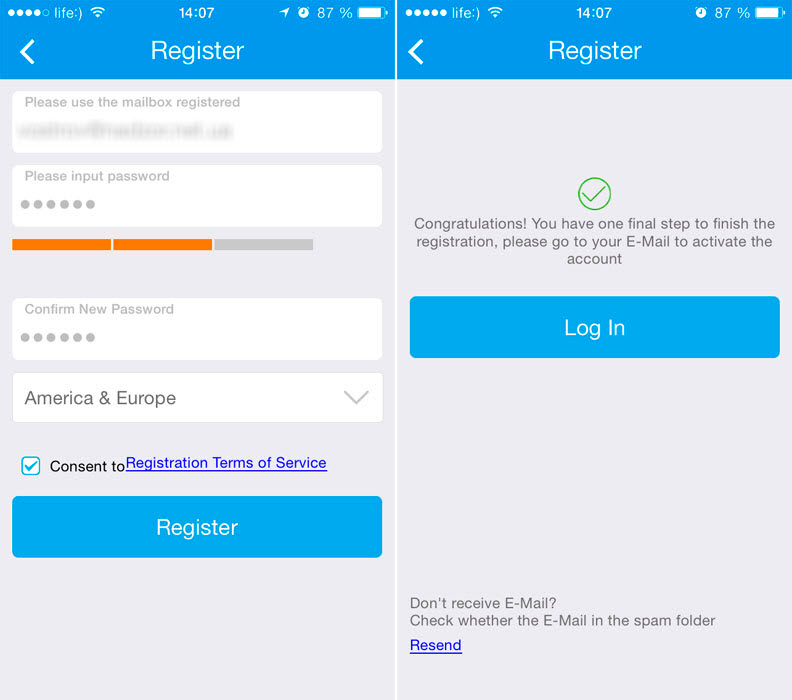
На вашу пошту надходить лист із посиланням, яким потрібно перейти і підтвердити реєстрацію.
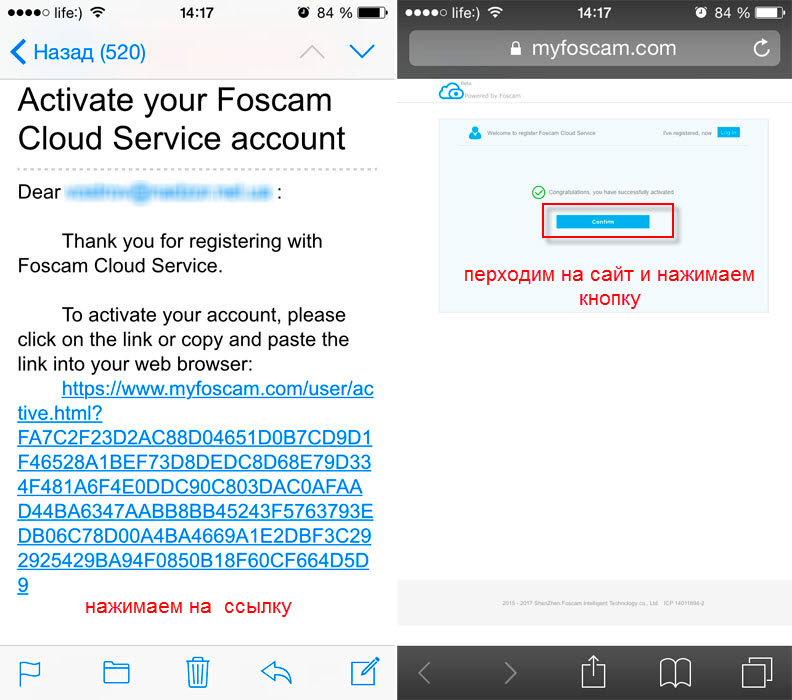
Крок 3 Підключаємо камеру до розетки електроживлення. У деяких моделях камер можна почути голосові підказки про те, що камера, наприклад, завантажилася (Hello Foscam), підключилася до мережі (Wireless connection succeeded) або очікує, що ви підключатимете її до мережі (Ready for WIFI configuration). Запускаємо програму Foscam на смартфоні, і для додавання нової камери натискаємо кнопку +.
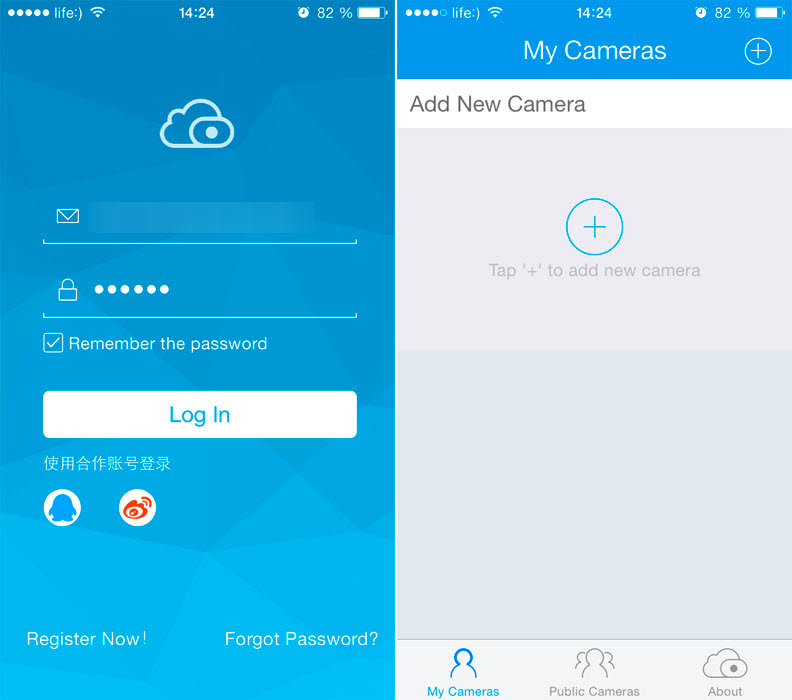
Натискаємо круглу кнопку з іконкою QR-коду та проводимо сканування наклеєної етикетки на камеру.
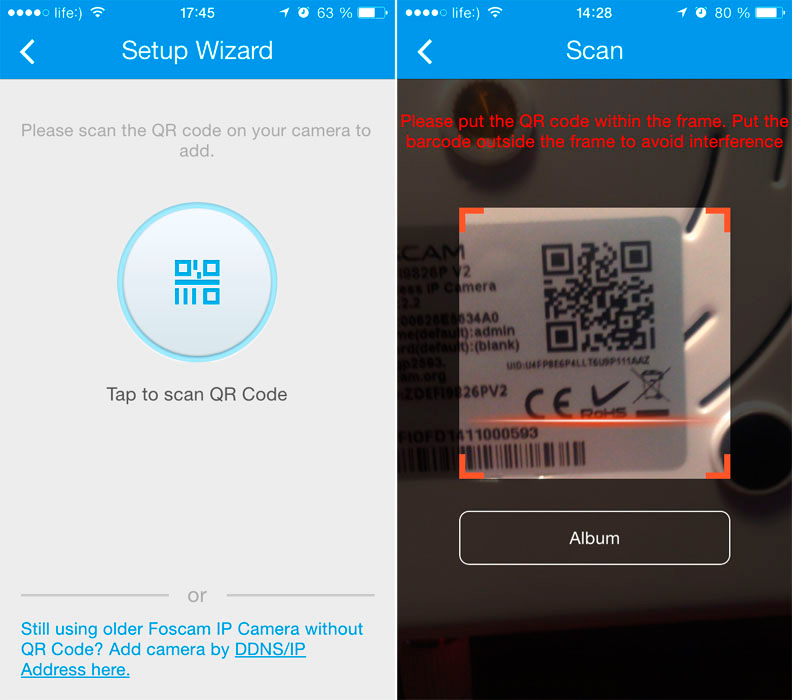
Крок 4 Далі, дотримуючись підказок камери, потрібно ввести ключ-пароль від вашої Wi-Fi мережі (WLAN Password) і, якщо на камері ще не встановлений новий пароль, придумати ім'я користувача (в комірці User Name) та пароль (у комірці Password) Для камери, пароль треба вводити двічі. Цей пароль та ім'я користувача призначені для вашої камери.
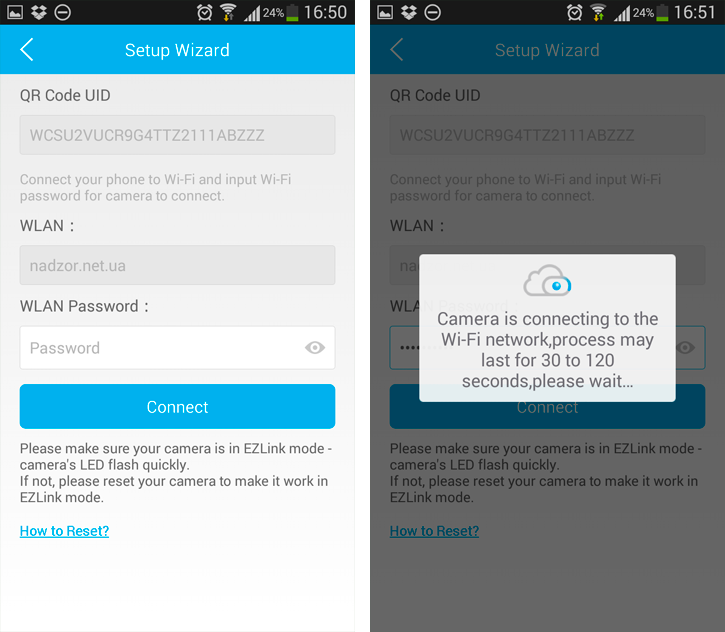
Після цих маніпуляцій ви побачите вікно очікування, камера підключиться до вашої бездротової мережі і готова до роботи. Після підключення до бездротової мережі відкриється вікно зі списком камер.
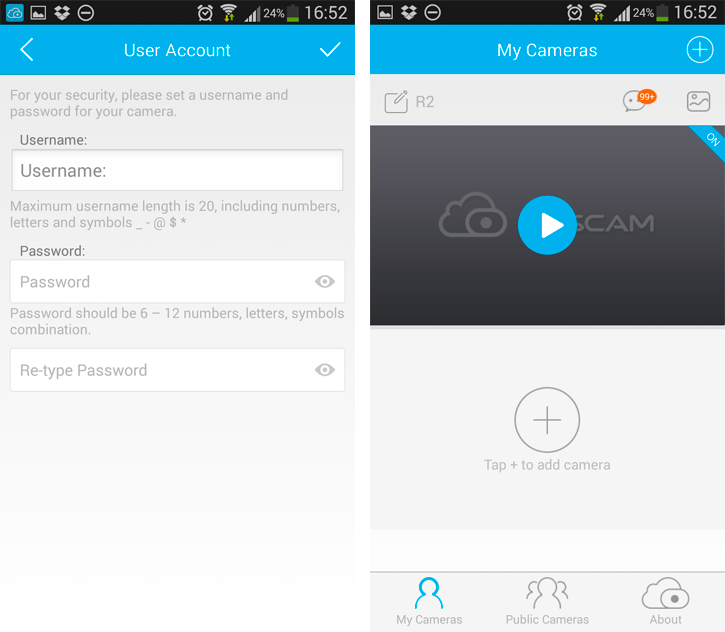
Камера спочатку налаштована на тривогу за рухом, тому при включеному інтернеті на смартфоні ви відразу ж почнете отримувати фонові «Push» повідомлення (якщо перед камерою відбуватиметься рух).

